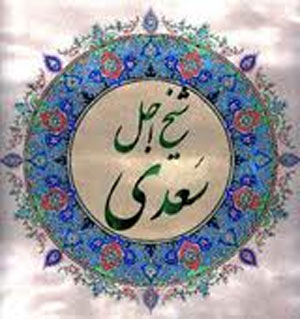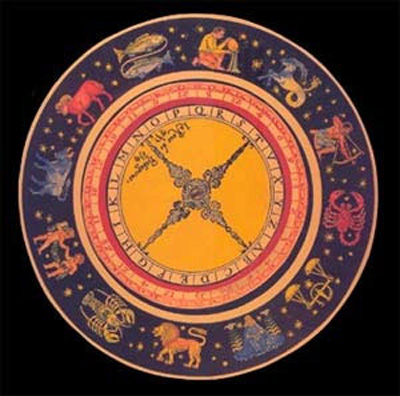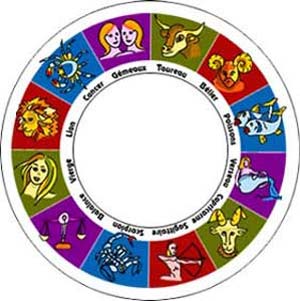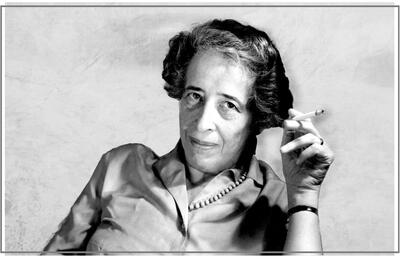پنجشنبه, ۱۶ اسفند, ۱۴۰۳ / 6 March, 2025
آموزش Outlook Express

● Outlook Express
معمولا" تمامی سرویس دهنده های پستی در اینترنت ٬ امکان خواندن و نوشتن نامه را بصورت متصل به اینترنت (Online ) به کاربران می دهند . در این سایتها ٬ پس از پرسیدن نام کاربری و کلمه عبور ٬ نامه های رسیده در اختیار کاربران قرار می گیرد و امکان نوشتن و حذف نامه ها وجود دارد .
اما برای کسانی که مکاتبات و نامه های زیادی دارند این روش وقت گیر بوده و هزینه بالائی دارد . چون در مدت خواندن یا نوشتن نامه باید کاربر به اینترنت متصل باشد . به همین منظور برنامه های کاربردی زیادی جهت دریافت و ارسال نامه های الکترونیکی بوجود آمدند . این برنامه ها به سرویس دهنده های پستی متصل می شوند و نامه های رسیده را دریافت می کنند ٬ سپس میتوان ارتباط با اینترنت را قطع کرد و بصورت Offline نامه های رسیده را خواند و یا نامه های جدید نوشت و پس از اتصال به اینترنت ٬ نرم افزار کاربردی این نامه ها را از طریق سرویس دهنده پستی ارسال می کند .
دو برنامه بسیار معروف و محبوب پست الکترونیک Outlook Express محصول شرکت مایکروسافت و Netscape Messenger از شرکت Netscape است .
نامه Outlook Express به همراه Internet Explorer عرضه میشود و با برنامه Microsoft Outlook که به همراه Microsoft Office عرضه می شود ٬ متفاوت است .
برنامه Microsoft Outlook علاوه بر امکانات Outlook Express امکانات جانبی بیشتر و مرتبط با برنامه های دیگر Office را دارد .
● آشنائی با Outlook Express
برای اجرای نرم افزار Outlook Express در منوی Start روی آیکن Outlook Express E-mail کلیک کنید .
▪ ایجاد و تنظیم آدرس پست الکترونیک :
هر کاربر میتواند چندین آدرس پست الکترونیک داشته باشد که هر آدرس پست الکترونیکی باید بصورت جداگانه در این نرم افزار تعریف شود
برای ایجاد و تنظیم پست الکترونیک این مسیر را طی کنید : Tools -- > Accounts پنجره Internet Accounts باز میشود .در این پنجره Mail را انتخاب کنید ٬ سپس بر روی Add کلیک و از منوی ظاهر شده گزینه mail را انتخاب کنید .
پنجره Internet Connection Wizard ظاهر میشود .
در این پنجره در کادر Display Name نام دلخواه را وارد و Next را بزنید ٬ در پنجره بعدی آدرس کامل ایمیل ٬ و Next ٬ در پنجره بعدی تنظیمات سرویس دهنده پستی که از آن برای ارسال و دریافت نامه ها استفاده می کنید(مثل yahoo mail٬ gmail و .. ) پرسیده می شود .
هر سرویس دهنده پستی از نوع خاصی Server استفاده می کند . معمولا" در راهنمای سایت سرویس دهنده پستی نوع Server و نحوه تنظیم آن آمده است .
برای yahoomail تنظیمات را اینگونه انجام دهید :
Outgoing Mail (SMTP) Server: smtp.mail.yahoo.com
ایران مسعود پزشکیان دولت چهاردهم پزشکیان مجلس شورای اسلامی محمدرضا عارف دولت مجلس کابینه دولت چهاردهم اسماعیل هنیه کابینه پزشکیان محمدجواد ظریف
پیاده روی اربعین تهران عراق پلیس تصادف هواشناسی شهرداری تهران سرقت بازنشستگان قتل آموزش و پرورش دستگیری
ایران خودرو خودرو وام قیمت طلا قیمت دلار قیمت خودرو بانک مرکزی برق بازار خودرو بورس بازار سرمایه قیمت سکه
میراث فرهنگی میدان آزادی سینما رهبر انقلاب بیتا فرهی وزارت فرهنگ و ارشاد اسلامی سینمای ایران تلویزیون کتاب تئاتر موسیقی
وزارت علوم تحقیقات و فناوری آزمون
رژیم صهیونیستی غزه روسیه حماس آمریکا فلسطین جنگ غزه اوکراین حزب الله لبنان دونالد ترامپ طوفان الاقصی ترکیه
پرسپولیس فوتبال ذوب آهن لیگ برتر استقلال لیگ برتر ایران المپیک المپیک 2024 پاریس رئال مادرید لیگ برتر فوتبال ایران مهدی تاج باشگاه پرسپولیس
هوش مصنوعی فناوری سامسونگ ایلان ماسک گوگل تلگرام گوشی ستار هاشمی مریخ روزنامه
فشار خون آلزایمر رژیم غذایی مغز دیابت چاقی افسردگی سلامت پوست